جدول المحتويات
نقل الوسائط من Google Photos إلى iCloud
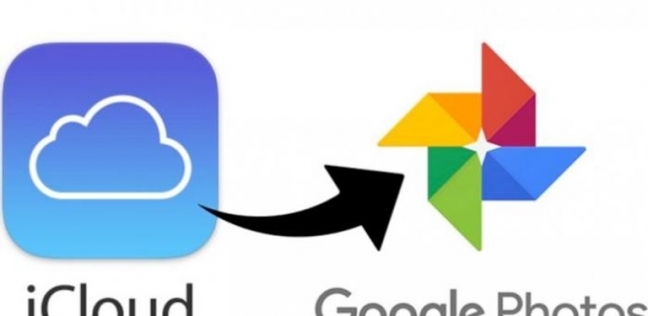
نقل الوسائط من Google Photos إلى iCloud
ربما ترغب في نقل الصور والفيديوهات الخاصة بك Google Photos إلى iCloud، في حال شراء هاتف جديد أو حتى من هاتفك القديم، لذا فإن «Google وApple»، أطلقتا أداة جديدة لتبسيط عملية نقل الوسائط من Google Photos إلى iCloud، حيث تلغي طريقة النقل المباشر دون الحاجة إلى التنزيلات والتحميلات اليدوية، ما يوفر الوقت والبيانات.
وبحسب صحيفة «Times of India» فإن أسهل طريقة لنقل الصور والفيديوهات من Google Photos إلى iCloud، تكون كالتالي:
قبل بدء النقل، تحقق من مساحة التخزين المتوفرة على iCloud.
ستحتاج إلى مساحة كافية لاستيعاب مكتبة صور Google، وإذا لزم الأمر قم بترقية خطة تخزين iCloud الخاصة بك.
على جهاز Apple الخاص بك، انتقل إلى الإعدادات، وشغّل كلاً من iCloud Photos وiCloud Drive.
افتح متصفح الويب وانتقل إلى Google Takeout (takeout.google.com).
اختر «Google Photos» من قائمة أنواع البيانات المتاحة.
حدد «Apple – iCloud Photos» كوجهة النقل الخاصة بك.
أدخل بيانات اعتماد Apple ID الخاصة بك عند مطالبتك بذلك.
اسمح لـ Google بإضافة الصور ومقاطع الفيديو إلى حساب iCloud الخاص بك.
اتبع الإرشادات التي تظهر على الشاشة لبدء عملية التصدير.
يمكنك التحقق من تقدم النقل على صفحة البيانات والخصوصية الخاصة بشركة Apple.
يختلف وقت النقل وفقًا لحجم مكتبتك، ويتراوح من عدة ساعات إلى بضعة أيام. سترسل Apple إشعارات عبر البريد الإلكتروني إلى عناوين البريد الإلكتروني المرتبطة بمعرف Apple الخاص بك عند بدء النقل واكتماله.
لا يؤدي النقل إلى حذف الصور من Google Photos؛ بل ينشئ نسخًا منها في iCloud.
تتضمن أنواع الملفات المدعومة JPEG، وHEIC، وPNG، وGIF، وTIFF.
سيتم نقل الملفات غير المدعومة، على سبيل المثال ملفات RAW إلى iCloud Drive بدلاً من ذلك.
ستظهر الصور ومقاطع الفيديو المنقولة في ألبوم يسمى «استيراد من Google» في تطبيق الصور.
إذا واجهت أي مشكلات أو ملفات مفقودة بعد النقل، فتحقق من iCloud Drive بحثًا عن مجلد باسم «استيراد من Google» مع تاريخ النقل.
يستخدم موقعنا الإلكتروني ملفات تعريف الارتباط لتحسين تجربتك. تعلم المزيد عن: سياسة الخصوصية